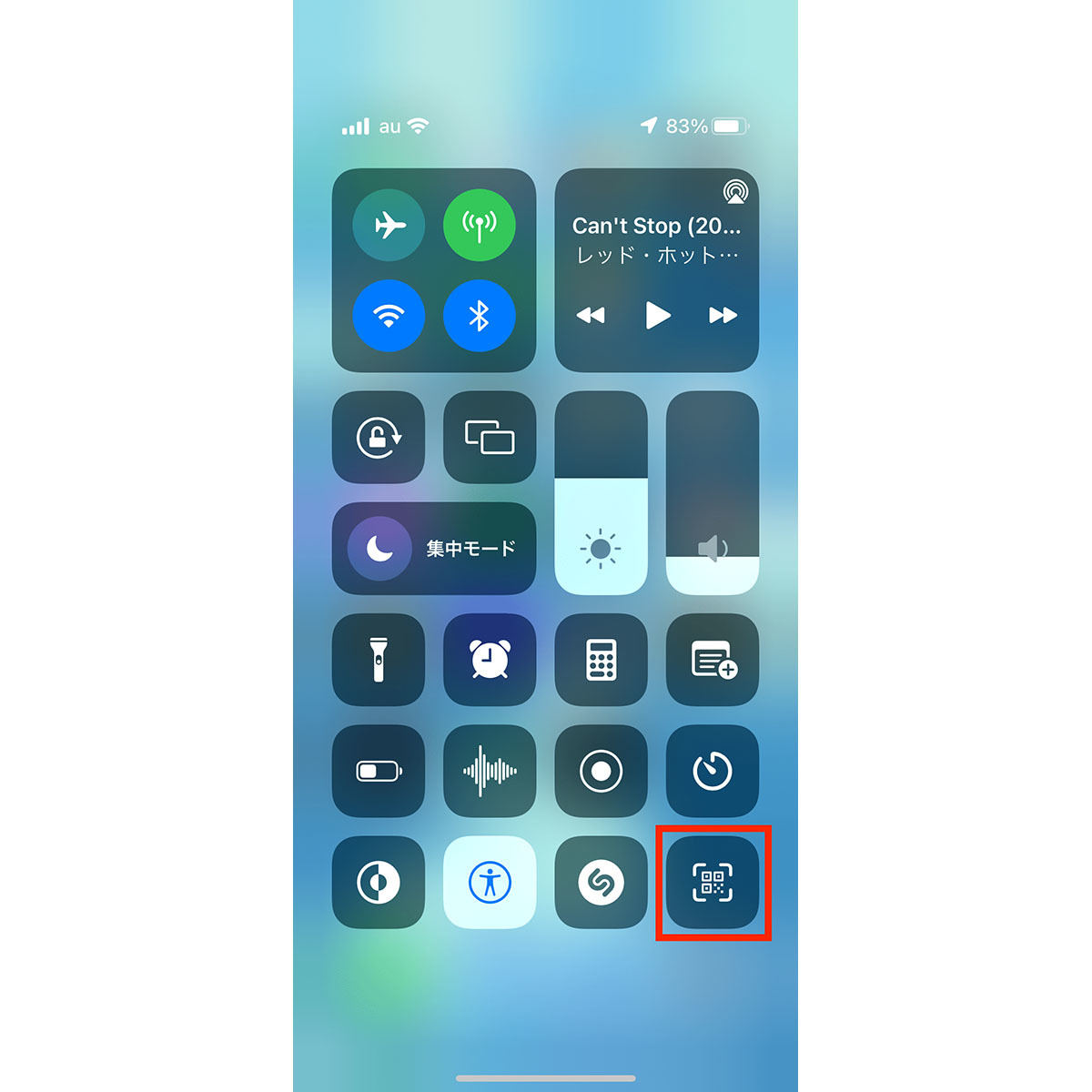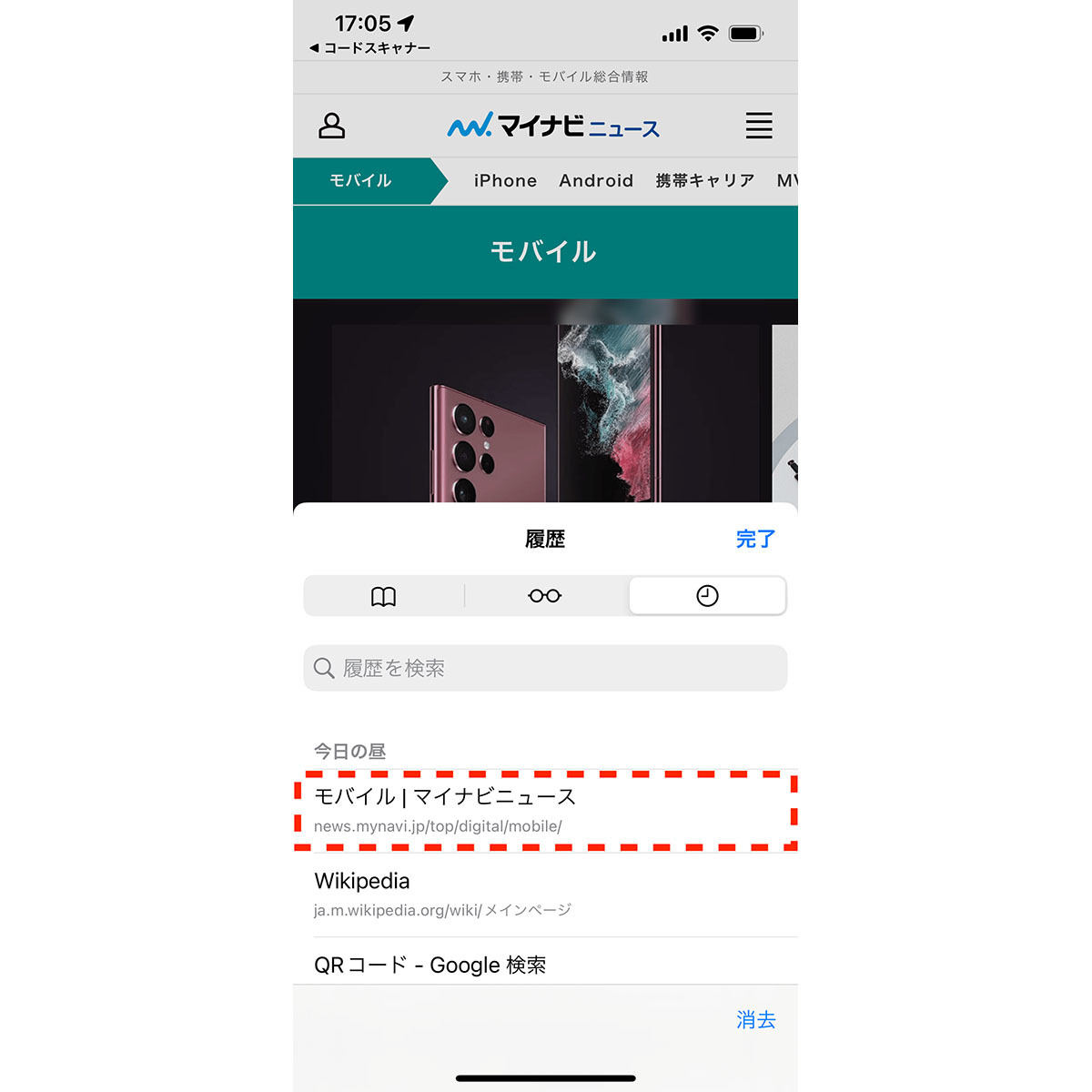いまや店頭での支払いにも活用されている「QRコード」。スマートフォンでは、WEBサイトのアドレス(URL)の案内役としてもお馴染みの存在です。iPhoneの場合、標準装備のカメラアプリ、もしくはコントロールセンターから起動する「コードスキャナー」で読み取ることがオーソドックスな活用スタイルです。
ただし、カメラアプリとコードスキャナーとではWEBサイトの扱いに決定的な違いがあります。カメラアプリはSafariの新規タブとしてWEBサイトを開きますが、コードスキャナーはアプリ内ブラウザ(Safariの機能を使いアプリ内にWEBページを表示する機能)として動作するのです。
両者の違いは「履歴」に現れます。Safariのタブとして開いたWEBページは、Safariの履歴として残るため、あとで履歴検索などに役立てることができますが、アプリ内ブラウザはその対象になりません。つまり、コードスキャナーで開いたWEBページは、アドレスを記録しないまま閉じてしまうと、同じページに再びアクセスできなくなるかもしれないのです。
この問題を回避するには、コードスキャナーで開いたWEBページはSafariのタブとして開き直すようにします。確実に履歴として残したいときはカメラアプリで、履歴を残したくない場合はコードスキャナーで、とQRコードの写しかたを使い分けてもいいでしょう。